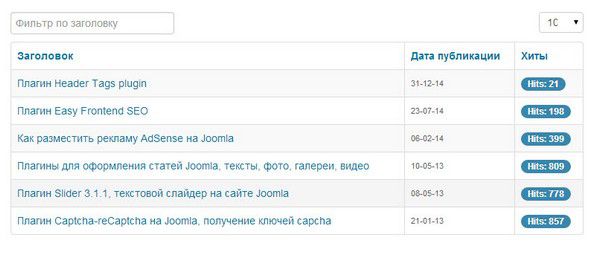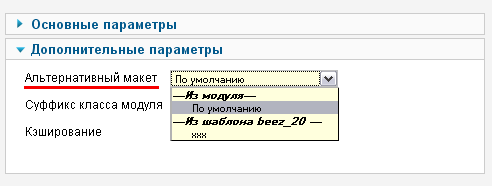Установка расширений Joomla 2.5/3.5. Установка расширений joomla
Установка расширений Joomla. Загрузить файл пакета
Хотя в первичной инсталляции Joomla присутствуют все необходимые инструменты для создания полноценного работающего сайта, иногда требуется поставить дополнения, которые не входят в стандартную поставку. Для этого нужно воспользоваться Менеджером расширений Joomla. Joomla уже существует давно и расширений создано масса, как и существует четыре способа их установки в систему. В этой статье рассмотрим, как установить расширение из архива, так называемого «файла пакета». Это может быть как бесплатное расширение, так и купленное за деньги у студий, занимающихся разработкой расширений для Joomla.
Открываем Менеджером расширений Joomla в разделе Установка
Для того, чтобы сразу перейти к установке Joomla, проще всего воспользоваться Главным меню админки и выбрать пункт Расширения, а в нём выбрать подпункт «Установка» так, как показано на рисунке ниже:

Подробная инструкция о том, как открыть Раздел «Установка» Менеджера расширений Joomla дана в → этой статье.
Менеджер расширений Joomla. Раздел «Установка». Вкладка «Загрузить файл из пакета»
Проделав манипуляции с Главным меню админки Joomla, описанные выше, вызовем Менеджер расширений Joomla. Что важно: мы сразу попадём в Раздел «Установка» и он будет открыт на вкладке «Загрузить файл из пакета» так как она является первой:

Установка расширения из файла пакета в админке Joomla
Для того, чтобы запустить установку расширения из файла пакета достаточно просто перетянуть архив с дистрибутивом расширения в область Менеджера расширений Joomla, отмеченную пунктирной линией с надписью «Перетащите и отпустите файл сюда для загрузки». На картинке эта операция показана красными пунктирной линией, мышкой и стрелкой. После того, как файл будет переброшен и загружен на сервер, он будет распакован и интегрирован в систему так, как прописано в нём разработчиками расширения. То есть, установка расширения произойдёт в один клик мышкой.
Можно пойти более сложным путём и воспользоваться загрузчиком браузера. Для этого нужно кликнуть по зелёной кнопке «Или выберете файл» (на рисунке выше эта операция показана фиолетовыми стрелкой и мышкой). После этого нужно будет выбрать файл из стандартного браузерного загрузчика и, точно также, загрузить его на сервер.
В обоих случаях, если файл не битый и рабочий, он будет установлен, о чём появится зелёная надпись на зелёном фоне:
СообщениеУстановка компонента успешно завершена

Если установка расширения не получается в Joomla
Бывает так, что расширение не устанавливается. Этому может быть масса причин. Например, в устанавливаемый архив вложены папки и/или архивы с отдельными пакетами, которые нужно предварительно извлечь из архива и устанавливать каждый по отдельности. Это является по моим наблюдениям самой распространённой ошибкой при установке расширения.
В любом случае, если расширение не устанавливается, не нужно его пытаться 100500 раз установить, не получится. Нужно разобраться с причиной, которая не даёт Joomla установить файл пакета. Или обратиться к тем, кто это расширение вам подсунул, либо попросить помощи у тех, кто в этом может разобраться быстрее вас (а такие люди всегда существуют). ; )
Заберите ссылку на статью к себе, чтобы потом легко её найти ;)
Выберите, то, чем пользуетесь чаще всего:
Спасибо за внимание, оставайтесь на связи! Ниже ссылка на форум и обсуждение ; )
mb4.ru
Как выполнить установку расширения Joomla!
Перед тем как приступить к процессу установки расширения, лучше прочитать инструкции к расширению. Многие разновидности таких приложений обладают своими форумами, где можно узнать необходимую информацию.
Установка многих расширений происходит по следующей схеме:
- Нужно скачать архив ZIP, который содержит все необходимые для установки набор файлов.
- В кабинете управления вашей системой нужно выбрать вкладку «Расширения – Установка».
- Далее вам нужно выбрать ваш пакет расширений и загрузить его в систему.
- После этого нужно нажать кнопку установки.
- Далее запуститься установщик и в автоматическом режиме скопирует все необходимые для работы системы файлы.
- У некоторых расширений установщик по ходу установки предлагает выполнить определенные действия, которые сопровождаются пошаговой инструкцией.
В некоторых ситуациях файл требуется разархивировать в локальном режиме. Если вам поступает информационное сообщение, где говорится что файл находится в не подходящем формате, то его нужно предварительно распаковать. Дальше попробуйте произвести установку отдельных компонентов. Те файлы, которые вы загрузите при помощи установщика требуется заархивировать.
В определенных ситуациях у вас не получится воспользоваться автоматической установкой. К примеру, бывают такие случаи, когда крупный по объему файл, может быть больше максимально допустимого размера, который определен вашим хостингом.
В случае, если перед вами появилось сообщение, с информацией об ограничении учетной записи, значит, система проверит наличие корневого каталога в автоматическом режиме. В подобной ситуации у вас не получится воспользоваться автоматической установкой.
Как установить расширение Joomla! по FTP
В первую очередь вам требуется распаковать файлы, после этого при помощи FTP-загрузчика перенести файлы расширения в папку, содержащую каталог установок для разновидности устанавливаемого расширения. После этого можно использовать установщик, выбирая пункт «Выполнить установку из каталога», вам будет отображено полное имя папки, которое должно быть точно таким же как и путь корневого каталога.
joomru.com
Установка расширений в Joomla
Вы здесь: Главная - Joomla - Joomla Установка - Установка расширений в Joomla
Огромным преимуществом Joomla перед другими CMS (а их очень много) является большое количество всевозможных расширений: модулей, плагинов, шаблонов и компонентов. Однако, мало эти расширения найти и скачать - их ещё надо установить на сайт. И вот о том, как устанавливать расширения в Joomla, в этой статье и рассказывается.
Первым делом внимательно посмотрите на архив с расширением. Он должен иметь формат "zip". Иначе установка не произойдёт. Есть ещё целая уйма ошибок, о которых мы обязательно в будущем поговорим. Но пока не допускайте хотя бы эту, так как многие расширения распространяются в архиве "rar" и перед их установкой Вам надо переархивировать расширение в "zip".
Теперь перейдём к процессу установки расширений в Joomla:
- Зайти в Admin-панель.
- Перейти в пункт "Установить/удалить" в меню "Расширения":
- Указать путь к архиву "zip" с расширением и нажать на кнопку "Установить", либо "Загрузить файл & Установить":
Если никаких ошибок не возникнет, то расширение будет установлено. Здесь хочется остановиться на способах установки расширений в Joomla:
- Загрузить файл пакета. Этот способ самый популярный. Вы на своём компьютере указываете архив с расширением, а после этого жмёте на кнопку "Загрузить файл & Усатновить".
- Установить из папки. Этот способ подразумевает, что никакиго архива уже нет, а всё его содержимое лежит в папке на сервере. И путь к этой папке Вам и надо в этом поле указать. А затем нажать на кнопку "Установить".
- Установить из URL. Способ, при котором Вам не надо скачивать расширение. Бывает весьма и весьма удобным. Здесь Вам надо указать адрес к ZIP-архиву в Интернете с расширением. После чего Joomla его автоматически установит.
Вот и вся наука об установке расширений в Joomla. Правда, огромное количество ошибок, которое при этом встречается, зачастую вызывают затруднения у новичков. Поэтому в последующих статьях я планирую разбирать самые популярные ошибки, а также пути их решения. Советую подписаться на обновления, чтобы не пропустить этот важный материал.
- Создано 02.03.2011 16:08:17
- Михаил Русаков
Копирование материалов разрешается только с указанием автора (Михаил Русаков) и индексируемой прямой ссылкой на сайт (http://myrusakov.ru)!
Добавляйтесь ко мне в друзья ВКонтакте: http://vk.com/myrusakov.Если Вы хотите дать оценку мне и моей работе, то напишите её в моей группе: http://vk.com/rusakovmy.
Если Вы не хотите пропустить новые материалы на сайте,то Вы можете подписаться на обновления: Подписаться на обновления
Если у Вас остались какие-либо вопросы, либо у Вас есть желание высказаться по поводу этой статьи, то Вы можете оставить свой комментарий внизу страницы.
Порекомендуйте эту статью друзьям:
Если Вам понравился сайт, то разместите ссылку на него (у себя на сайте, на форуме, в контакте):
-
Кнопка:
<a href="https://myrusakov.ru" target="_blank"><img src="/800/600/https/myrusakov.ru/images/button.gif" alt="Как создать свой сайт" /></a>
Она выглядит вот так:

-
Текстовая ссылка:<a href="https://myrusakov.ru" target="_blank">Как создать свой сайт</a>
Она выглядит вот так: Как создать свой сайт
- BB-код ссылки для форумов (например, можете поставить её в подписи): [URL="https://myrusakov.ru"]Как создать свой сайт[/URL]
myrusakov.ru
Установка расширений Joomla
Категория: Joomla Опубликовано: 14.07.2016 Существует 4 способа установки расширений Joomla, которые осуществляются непосредственно с административной панели управления. В данном посте я поведаю, как установить расширения Joomla четырьмя различными способами.
Существует 4 способа установки расширений Joomla, которые осуществляются непосредственно с административной панели управления. В данном посте я поведаю, как установить расширения Joomla четырьмя различными способами.
В своем изначальном виде CMS Joomla предлагается широкому потребителю с минимальным набором инструментов. Делается это исключительно в благих намерениях, чтобы не перегружать систему. Так как расширений на этот движок существует предостаточно (более 5300), было бы ошибочно перегружать систему всем, чем попало. Поэтому целесообразней скачивать расширения исходя из предпочтений пользователя, опираясь на то, что в конечном итоге вебмастер хочет сконструировать (интернет-магазин, сайт визитку либо блог).
В независимости от выбранного вами способа, сперва необходимо авторизироваться в админке Joomla и выбрать в верхнем горизонтальном меню «Менеджер расширений».

После клика откроется новая страница, на которой перед вашим взором предстанет четыре способа установки.
Способ №1 - Установить из JED

Для более удобной навигации в данном пункте предусмотрено окошко «Поиск», в котором можно прописать название нужного расширения. Если искомый плагин или модуль находится в системных каталогах, он будет обнаружен. Все что нужно от пользователя, выбрать подходящее расширение, нажать на него и выбрать зеленую кнопку «Install», после чего начнется процесс инсталляции. Заметьте, существуют как бесплатные, так и платные расширения. К примеру, кнопка «Purchase & Download…» говорит о платном пакете расширений.
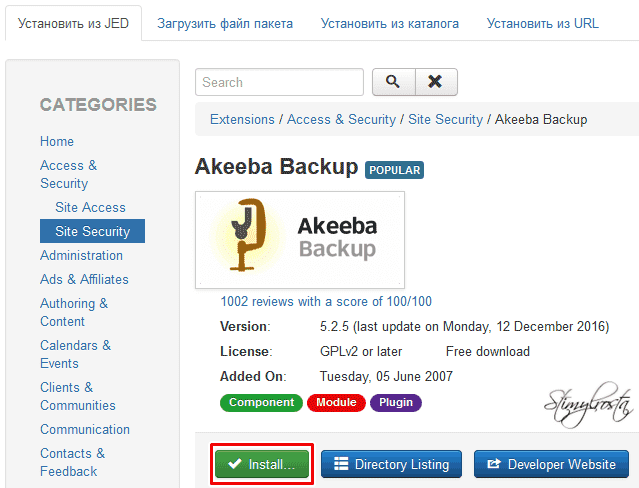
Помимо этого в данной вкладке предусмотрен выбор категорий. Таким образом осуществляется навигация по категориям, способствующая поиску разыскиваемого расширения.
Способ №2 - Загрузить файл пакета
Самый распространенный метод, благодаря которому практически каждое расширение Джумла устанавливается легко и непринужденно.
Все что нужно от вебмастера, выбрать из проверенного и надежного ресурса шаблон, модуль либо плагин и загрузить его на компьютер. Затем кликнуть кнопку «Обзор» и осуществить выбор скачанного ранее zip-архива, после чего нажать - «Загрузить и установить». Абсолютно все расширения заливаются в виде заархивированного файла. В некоторых случаях бывают проблемы с загрузкой, так как система сообщает об ошибке. При таком раскладе следует распаковать файл на компьютере. Вероятнее всего в одном архиве спрятано несколько файлов. После чего произойдет беспрепятственная загрузка.

Способ №3 - Установить из каталога
Этот способ предусматривает загрузку расширений на сервер в папку сайта (по умолчанию папка tmp). В этих целях рекомендуется использовать FTP клиент FileZilla. В поле «Установить из каталога» требуется указать путь до директории с файлами желанного расширения и кликнуть «Установить».
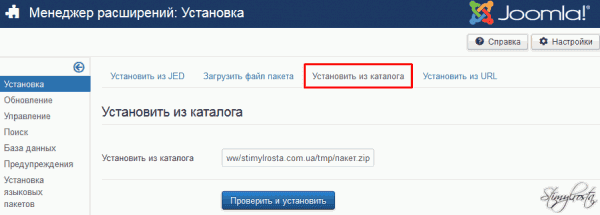
Следует сказать, что данный метод установки расширений Joomla достался новой версии с предшествующей первой версии Джумла.
Способ №4 - Установить из URL
С помощью этого метода установки расширений Joomla, файлы скачиваются непосредственно напрямую из сайтов, предлагающих расширения. Для реализации данного способа установки необходимо зайти на проверенный интернет ресурс, занимающийся распространением установочных пакетов, отыскать требуемый плагин, шаблон либо модуль, кликнуть правой кнопкой мыши на ссылку установки и в открывшемся меню выбирать «Копировать ссылку». Теперь скопированный адрес следует вставить в окошко «URL установки» и нажать «Установить».
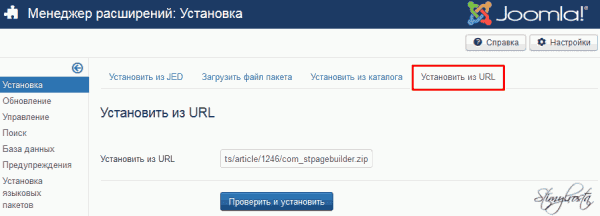
Нужно отметить, что этот способ является самым быстрым, так как не требует скачивания установочного архива на компьютер. Также данный метод актуален в том случае, когда у вас медленный интернет.

Важный момент! Убедитесь в том, что в конце скопированной ссылки находится аббревиатура zip.
Теперь вы знаете как осуществляется Joomla установка расширений и можете легко расширять возможности своего веб-проекта.
Спасибо за внимание и до скорого на страницах Stimylrosta.
Не ленитесь, поделитесь!
Оставить комментарий
Просмотров: 2425Добавить комментарий
stimylrosta.com.ua
Установка расширений Joomla 2.5/3.5
Дата публикации 04 Февраль 2015. Опубликовано в Азбука Joomla
 Расширения — это инструменты, которые позволяют значительно улучшить ваш сайт, построенный на CMS Joomla за счет внедрения дополнительного функционала. В результате работа с сайтом становится более комфортной и приятной для пользователей. К расширениям относятся шаблоны сайтов, компоненты, модули и плагины. Установка расширений Joomla 2.5/3.5 возможна четырьмя способами. Рассмотрим подробно каждый из них.
Расширения — это инструменты, которые позволяют значительно улучшить ваш сайт, построенный на CMS Joomla за счет внедрения дополнительного функционала. В результате работа с сайтом становится более комфортной и приятной для пользователей. К расширениям относятся шаблоны сайтов, компоненты, модули и плагины. Установка расширений Joomla 2.5/3.5 возможна четырьмя способами. Рассмотрим подробно каждый из них.
Шаблон отвечает за вывод содержимого вашего сайта и его дизайн. Шаблон содержит компоненты, модули, контент, графику и др.Компоненты — это самый значительный тип расширений, который имеет наибольшую функциональность. Это самостоятельные приложения, которые добавляют вашему сайту новые функции и возможности (такие как форум на сайте, фото галерею, Контакты, Ленты новостей др.).Модули — это элементы отображения требуемой информации на сайте. Они могут располагаться в левой и правой колонке сайта или в любой другой позиции, предусмотренной разметкой шаблона. Модули Joomla часто поставляются в качестве дополнения к компонентам Joomla и позволяют по-разному отобразить информацию из компонента. Примером является модуль "Последние новости" (Latest News), который дополняет компонент Материалы (Content) возможностью отображения списка последних материалов, добавленных на веб-сайт. Вы также можете создавать свои модули и выводить в них любую информацию.Плагины — это небольшие фрагменты кода, своего рода мини-движки сайта, которые меняют его поведение. Чаще всего плагины устанавливаются вместе с компонентами и модулями, расширяя их возможности. С помощью плагинов можно организовывать различные эффекты с текстом и изображениями. Например, визуальные редакторы в CMS Joomla – это тоже плагины, которые срабатывают в момент вызова редактора.Таким образом, компоненты Joomla взаимодействуют с модулями и плагинами, которые создают возможность в значительной мере разнообразить способы вывода содержимого шаблона. Все они помогают полностью видоизменить внешний вид сайта и добавить функции, расширив тем самым возможности вашего сайта на Joomla.Вышеизложенное говорит о том, что освоить установку расширений, нужно сразу после установки CMS Joomla.
Установка расширений Joomla 2.5/3.5 возможна четырьмя способами:1. Загрузить файл пакета – загружаем с помощью встроенного загрузчика архивированный файл расширения с компьютера.2. Установить из каталога - загружаем разархивированный файл из корневого tmp- каталога CMS Joomla.3. Установить из URL - загружаем из сети, указав путь к загружаемому файлу.4. Установить из JED - загружаем расширения при помощи встроенного расширения The Joomla! Extensions Directory (JED). JED появился в Joomla c 1 февраля 2014 года.Разберем каждый способ установки расширений Joomla подробно.
Первый способ установки расширений на Joomla 2.5/3.5 при помощи встроенного загрузчика.
Войдите в Менеджер расширений: Установка.
Откройте вкладку: "Загрузить файл пакета".
Выберете ZIP-файл расширения у себя на компьютере (кнопка "Выберете файл").
Нажмите кнопку "Установить и загрузить".
Удачная установка расширения Joomla 2.5/3.5 информируется системой joomla 2.5/3.5 светло-зеленой информационной полосой.
Важно помнить, что загрузить при помощи встроенного загрузчика joomla, можно только ZIP- архивы расширений. При попытке установить архивы ARJ, RAR, ACE и др. будет выдана ошибка.По умолчанию загрузка шаблона, а шаблон это тоже расширение Joomla, ограничена размером шаблона до 2 Mb. Изменить максимальный размер загружаемого шаблона можно на вкладке: Система→Общие настройки→Менеджер шаблонов:
Второй способ установки расширений на Joomla 2.5/3.5 из папки tmp.
Папка tmp - это папка временных файлов. Относительный путь до папки tmp имеет системное значение, путь к папке tmp прописан в файле configuration.php. На примере разберём установку шаблона Joomla. Заходим в корень нашего сайта. И находим там папку tmp.Предварительно удаляете все из папки tmp, кроме файла index.html. Распаковываете архив с нашим расширением (шаблоном) в отдельную папку на вашем компьютере. Далее нам необходимо скопировать все эти файлы в папку tmp.
Возвращаетесь в административную панель сайта, в Менеджер расширений→Установка. В первом случае мы выбирали "Загрузить файл пакета", а здесь нам надо выбрать "Установить из каталога". Проверяете пункт "Каталог установки" и нажимаете синюю кнопку "Установить".
Как и в первом случае должно появится сообщение об успешной установке. Хочу предупредить, что одной из ошибок новичков при установке расширений, бывает то, что они сразу пытаются установить скачанный архив. А ведь бывает так, что в одном архиве, находятся ещё несколько архивов, например два расширения для разных версий Joomla. В таких случаях сначала нужно из пакета извлечь два внутренних ZIP-файла расширений, а затем устанавливать нужный архив.
Третий способ установки расширений Joomla 2.5/3.5 из URL
Теоретически эта установка тоже достаточно проста. Например, вы решили скачать расширение. Наводите курсор мыши на кнопку скачать, нажимаете правую клавишу и выбираете "Копировать ссылку".
Затем введите URL (ссылку для скачивания) в поле на вкладке: Менеджер расширений→Установка→Установить из URL.
Система установит расширение напрямую из интернет – хранилища по указанной вами ссылке. Если у вас интернет работает не стабильно, то лучше все таки воспользоваться первыми способами.
Четвертый способ установки расширений из JED
JED- это Joomla Extensions Directory, новинка CMS Joomla, позволяющая устанавливать ZIP-архивы непосредственно с сайтов разработчиков расширений.Для начала необходимо активировать JED в менеджере расширений. Нажимая кнопку "Добавить закладку "Установить из JED"" вы соглашаетесь с Условиями предоставления услуг JED и лицензиями сторонних производителей.
Для примера мы с вами установим из JED Компонент Akeeba Backup. Нажимаем кнопку "Установить из JED".
Забиваем в окно поисковика название нужного расширения, после чего получаете несколько вариантов. Нажимаем на нужный нам компонент.
В открывшемся окне жмем кнопку "Install"
На следующем шаге вам будет предложено, подтвердить установку нажатием на кнопку "Установить".Будет для уточнения указано название расширения и URL.
Жмем на кнопку "Установить" и получаем сообщение "Установка компонента успешно завершена".На этом все! Мы успешно воспользовались всеми способами установки расширений Joomla 2.5/3.5.
↓↓↓ Понравилась статья? Жми на кнопки! ↓↓↓
webmasternew.ru
Расширения для Joomla (плагины, модули, компоненты). Что такое «расширения» Joomla и где их скачивать? Установка и удаление расширений. Решение возникающих проблем
Далее в этой статье мы подробно остановимся на вопросе Расширений (англ. Extensions) для CMS Joomla; расскажем о модулях, компонентах и плагинах, которые можно добавить на сайт, сделанный на Joomla, и о том, как их устанавливать или удалять. Кроме того, рассмотрим методы решения проблем, связанных с работой расширений.
После того, как вы установили Joomla, создали разделы и категории, можно приступать непосредственно к наполнению нового ресурса контентом. Но функциональных возможностей, которые идут вместе с установочным пакетом, зачастую не хватает для реализации множества идей. Первоначально Joomla позиционировалась в качестве системы для работы со статьями. В этом движке, к примеру, не предусмотрено по умолчанию возможности создания слайд-шоу, нельзя проигрывать видеофайлы или создать интернет-магазин и т.п. Но всего этого можно достигнуть, если вы найдете, скачаете и установите на CMS Joomla дополнительные расширения, которые, в большинстве случаев, совершенно бесплатны.
Компоненты в CMS Joomla
Все расширения, которые создаются для Joomla, разделяются на три категории: плагины, модули и компоненты. Начать рассказ следует именно с компонентов.
Если вы перейдете в панель администрирования ресурса, то в верхнем меню можно будет наблюдать пункт «Компоненты». Наведя на него курсор мыши, появится меню с компонентами, которые уже установлены на вашем сайте Joomla. Несколько компонентов устанавливаются по умолчанию одновременно с установкой CMS Joomla, остальные же вы должны установить самостоятельно. Что же представляют собой компоненты?
Компонент – это, если его можно так назвать, небольшая система, предназначенная для управления контентом. Она органично интегрируется в CMS Joomla для расширения ее функциональных возможностей. Все компоненты обладают собственной панелью управления, которая во многом напоминается панель администрирования в Joomla.
Многие компоненты предусматривают возможность установки дополнений, которые можно установить непосредственно из панели управления компонента, без дополнительного обращения к панели администрирования CMS Joomla. В качестве примера можно привести компонент XMap, который предназначается для добавления карты сайта и обладает возможностью установки множества своих дополнений.
Компонент для создания фотогалереи Phoca Gallery, о котором мы подробно расскажем в других статьях, позволит вывести на веб-страницы ресурса в блоке контента (там, где размещается текст статьи) изображения и фотографии. Стоит отметить, что в панели администрирования компонента Phoca Gallery есть возможность сортировки изображения по категориям и разделам, что практически аналогично организации управления материалами в CMS Joomla.
Расширения модулей для CMS Joomla
Если содержимое компонента (позиции товаров, фотогалереи, слайд-шоу и т.д.) отображается в блоке материалов вашего ресурса, закрывая тем самым тексты статей, то содержимое модуля отображается не в блоке контента (центральная часть веб-страницы), а где-то неподалеку от содержимого компонента или статьи. К примеру, модуль меню, который может быть отображен на всех веб-страницах сайта независимо от того, что они содержат, допустим, слева от блока материалов. В шаблоне, который используется на вашем сайте для создания приемлемого внешнего вида, всегда предусмотрены специальные позиции, в которых и необходимо настроить вывод содержимого модулей.
Для различных шаблонов позиции для модулей могут быть расположены в произвольных местах, да и называется они зачастую по-разному. Иногда дело доходит до того, что модульная позиция, имеющая название Left, будет размещаться справа от блока контента на веб-странице ресурса. Как же выяснить, где конкретно в шаблоне, который используется на вашем сайте, размещены модульные позиции и каково их название? Увидеть каждую такую позиции можно, например, добавив к адресу вашего сайте в конце URL небольшую приписку - ?tp=1 (в качестве примера – http://sait.ru/?tp=1).
Но есть еще одни распространенный способ, с помощью которого можно увидеть модульные позиции шаблона, который используется на вашем сайте. Для этого необходимо зайти в панель администрирования Joomla и выбрать в верхнем меню пункт «Расширения» и перейти в «Менеджер шаблонов». В открывшейся странице можно нажать на название шаблона и выбрать в верхней части страницы ссылку «Просмотр».

Естественно, в различных шаблонах расположение и количество модульных позиций разительно отличается. Именно поэтому перед тем, как вставить модуль с меню в какую-то позицию (например, top, left или right) шаблона, необходимо убедиться, где конкретно в данном шаблоне расположена эта позиция. Как уже было отмечено выше, расположение модульных позиций может быть чрезвычайно произвольное.
Что еще можно разместить на модульных позициях помимо меню? Практически все расширения и модули. К примеру, форму регистрации и авторизации пользователей для их входа на сайт, голосования и опросы, формы поиска и вывода новых материалов, всевозможные счетчики и списки популярности. Помимо этого, предусмотрен универсальный модуль, идущий по умолчанию с CMS Joomla, под названием «Произвольный HTML-код». В данный модуль (если предварительно будет отключен визуальный редактор) веб-мастер может добавить, например, html-код счетчика роста посещаемости ресурса или любой другой произвольный код, подходящий для сайта на CMS Joomla.
Плагины – еще один тип расширений для CMS Joomla
В ранних версиях CMS Joomla плагины назвали мамботами. Это название и сегодня можно встретить, поэтому знайте, что это то же самое. Дать определение плагину для CMS Joomla очень не просто, в особенности учитывая тот факт, что оно должно быть понятно даже тем людям, которые не знакомы с сайтостроением. По функциям некоторые плагины различаются весьма существенно, но даже несмотря на это, можно попытаться дать четкое определение. Плагин представляет собой программный код, выполняемый только в случае возникновения определенного события. Какое может быть событие? К примеру, таковым может стать встречаемая в тексте команда запуска конкретного плагина, который должен вставить что-то в содержимое статьи.
В виде примера подобного плагина можно быть вышеупомянутый Phoca Gallery. Но ранее мы рассмотрели компонент Phoca Gallery, за что же отвечает плагин с аналогичным названием? Компонент предусматривает вывод созданной фотогалереи в блоке материалов, иными словами, никакой статьи на этой странице, в принципе, быть не должно. А в том случае, если необходимо вставить фотогалерею непосредственно в тело статьи, то тогда и пригодится плагин Phoca Gallery. После установки и активизации данного плагина, необходимо добавит на нужное место прямо в статье команду запуска плагина, выставив в этой команде параметры, которые будут подсказывать плагину, какие фотографии должны быть выведены и как они должны быть открыты (полноформатные или уменьшенные). Такая команда, как правило, выглядит следующим образом:
{phocagallery view=category|categoryid=33|limitstart=0|limitcount=16|detail=5|displayname=0|displaydetail=0|displaydownload=0|imageshadow=shadow1|displaybuttons=0}В параметрах данной команды необходимо прописать ID категории, из которой будут браться изображения для фотогалереи, первый и последний номер изображений, которые будут отображены в этой фотогалереи. Дальше предусмотрены настройки показа полноформатных изображений в случае нажатия на превью.
В качестве еще одного примера приведем плагин System – Legacy, который необходим для использования расширений, созданных для CMS Joomla 1.0, на сайте с установленной CMS Joomla 1.5. Данный плагин автоматически определяет расширения, предназначенные для Joomla 1.0 и совмещает их работу с версией Joomla 1.5. Это плагин скачивать и устанавливать дополнительно не придется, т.к. он по умолчанию устанавливается с движком. Но для того, чтобы он работал, его, конечно, следует активировать. Для этого необходимо перейти в панель администрирования CMS Joomla и выбрать в верхнем меню пункт «Расширения» и перейти в «Менеджер плагинов». Далее в открывшемся окне нужно найти в выведенном списке плагинов строчку с «System – Legacy» и щелкнуть по иконке с красным крестиком напротив названия.

После обновления страницы на месте крестика будет красоваться зеленая галочка, которая символизирует то, что плагин был запущен и активирован. Можно увидеть, что оба расширения (System – Legacy и Phoca Gallery) являются плагинами, но принципам работы различаются весьма существенно.
Стоит отметить, что проблем с поиском и скачиванием различных расширений для CMS Joomla не возникает. Достаточно вбить в любом поисковике соответствующий запрос и вам откроется список из множества сайтов, на которых представлены самые разнообразные расширения. В большей степени все ведущие ресурсы данной тематики англоязычные, но встречаются и достойные русскоязычные сайты, на которых можно найти не только расширения, но и шаблоны – все абсолютно бесплатно.
Установка шаблонов и расширений на CMS Joomla
Как устанавливать расширения и шаблоны на Joomla?
Для того чтобы установить расширения в CMS Joomla следует войти в панель администрирования и выбрать в верхнем меню пункт «Расширения» и перейти в «Установить/Удалить». Так вы попадете в «Менеджер расширений». В открывшемся окне есть шесть вкладок. Первая вкладка – «Установить», с ее помощью можно установить любое расширение, предназначенное для работы с Joomla (модуль, плагин, компонент) или любой шаблон для улучшения внешнего вида созданного сайта. Остальные вкладки необходимы для удаления ранее установленных компонентов, плагинов, шаблонов и языков.

Скачанный шаблон или расширение в zip-архиве совсем необязательно лишний раз распаковывать. В CMS Joomla предусмотрена работа с архивами формата GZ и Zip, что крайне удобно, ведь это не только ускоряет, но и упрощает работу с установкой расширений и шаблонов. Для установки шаблона или расширения, запакованного в архив ZIP, следует в окне «Менеджер расширений» в пункте «Установить» перейти в пункт «Загрузить файл пакет». После чего надо нажать на «Обзор» и найти на своем жестком диске архив с запакованным расширением. Далее нажимаем на кнопку «Загрузить и Установить файл». Спустя несколько секунд шаблон или расширение будут успешно установлены, также появится соответствующее сообщение.
Решение проблем, которые могут возникнуть во время установки расширений (плагинов, модулей, компонентов) и шаблонов на CMS Joomla
Ошибка в процессе установки шаблона или расширения, как правило, возникает в тех случаях, когда архив был неправильно упакован.
Если это случилось у вас, то следует распаковать архив с проблемным шаблоном и расширением с помощью стандартных средств и внимательно просмотреть его содержимое.
Отметим, что правильный архив с шаблоном или расширением для Joomla содержит в корневой директории файл, имеющий расширение XML.
Данный файл необходим для того, чтобы сообщать установщику какие файлы и куда должны быть распакованы из архива на сервере хостинга.
Если такого файла в корневой директории вами обнаружено не было, то, скорее всего, его можно будет найти в другой папке в том же архиве или же внутри этого архива будет еще один архив. В последнем случае придется перепаковать архив с устанавливаемым шаблоном или расширением таким образом, чтобы в нем не было лишний вложенных архивов и папок.
Удаление расширений из CMS Joomla
Стоит обратить свое внимание на тот факт, что компоненты (плагины, модули), шаблоны и языки устанавливаются непосредственно из окна «Установить», но для их возможного удаления придется открыть другую вкладку на меню «Менеджера расширений». К примеру, вкладку «Компоненты», если требуется удаление какого-то компонента. Помимо функции удаления в данных вкладках можно наглядно увидеть, какие шаблоны или расширения в конкретный момент уже установлены, а также есть ли совместимость с используемой вами версией Joomla.
Отметим, что вкладка «Компоненты» от других вкладок отличается тем, что в ней предусмотрена возможность активации и деактивации тех или иных компонентов CMS Joomla. Для этого предназначена специальная галочка в колонке «Разрешить».

Для деактивации любого выбранного компонента необходимо просто щелкнуть по зеленой галочке в колонке «Разрешить» непосредственно напротив названия данного компонента. После этого зеленая галочка сменить на красный крестик, что будет говорить об отключении выбранного компонента. Если вам вдруг снова потребовалось включить этот компонент, то следует щелкнуть по крестику. Плагины и модули можно включить или выключить исключительно в менеджере плагинов и менеджере модулей соответственно.
Чтобы удалить модуль, компонент, язык или шаблон следует зайти в специальную вкладку и поставить галочку напротив названия ненужного расширения, шаблона или языка. После чего требуется нажать на «Удалить». В Joomla компоненты удалить можно только поодиночке – поставить сразу несколько галочек не получится. Компонент – это, как правило, сложное расширение и чтобы избежать возникновения серьезных ошибок предусмотрено одинарное удаление. Модули и плагины, шаблоны и языки можно удалять сразу несколько. Чтобы сделать это, нужно напротив всех ненужных расширений и шаблонов поставить галочки и нажать на соответствующую кнопку «Удалить».
joomlaz.ru
Установка расширений Joomla 2.5.
В прошлый раз мы разобрали структуру Joomla 2.5, разобрали понятия компонент, модуль, плагин, шаблон. Так же коснулись логической составляющей.
Сегодня разберем, как устанавливать расширение на Joomla 2.5. Рассмотрим установку ВСЕХ типов расширений (компонент, модуль, плагин, шаблон) и детально остановимся на некоторых особенностях.
Установка всех расширений (компонент, модуль, плагин, шаблоны, языковые пакеты) расширений в Joomla 2.5 производится через менеджер расширений.
Здесь нам доступно 3 способа установки:
- Обычная установка через форму с компьютера
- Установка с директория /tmp
- Установка со стороннего сайта
Обычная установка применяется для установки с локального компьютера. Здесь все просто - скачиваем расширение (ВНИМАНИЕ! Joomla понимает только .zip архивы) и загружаем его в форму, после чего жмем "загрузить и установить". Расширение устанавливается, после чего нам выходит оповещение об завершении процесса установки. Данный способ Вы будете использовать наиболее часто.
Установка с директории /tmp практически ничем не отличается от предыдущего, кроме тог, что там необходимо прописывать путь в ручную. Для чего же нужен этот способ? Каждое расширение имеет свой "вес" и на его загрузку требуется время. По умолчанию в Joomla это время - 30 секунд и, если объем файлов слишком большой, то загрузка может просто не успеть пройти. На локальном компьютере данный способ не нужен, но когда сайт уже "крутится" на хостинге, а устанавливаемое расширение слишком большое... думаю понятно. Для того, чтобы использовать данный метод, необходимо в папку корень_сайта/tmp загрузить архив с нашим расширением и прописать адрес до него. По сути нам нужно лишь дописать название архива к уже выведенному пути до папки /tmp, который берется пряма из configuration.php.
Установка со стороннего сайта или Установить из URL - способ, позволяющий устанавливать расширения непосредственно с сайта, где находится нужное нам расширение, при условии (что, кстати сечас редкость), что у нас есть прямая ссылка на архив расширения.
В случае если нам необходимо удалить какое либо расширение, необходимо зайти во вкладку "Управление". Здесь будет выведен список всех расширений. Для добства поиска нужного расширения, к нашим услугам фильтры. Находим "кандидата на удаление", отмечаем check box и жмем "Деинсталировать". Файлы расширения будут полностью удалены. ВАЖНО!!! Процесс деинсталляции затрагивает базу данных, т.к. информация об установленных расширениях записывается в отдельную таблицу. Другими словами просто удалять директивы расширений не рекомендуется.
Кроме того, иногда, даже после выполнения процесса деинсталяции таблицы, созданные расширением в базе данных остаются, и я рекомендую проверять их "отсутствие".Если после деинсталяции таблицы расширения еще присутствуют в базе, повторная установка расширения (иногда и так бывает) не пройдет.
Теперь подробнее об установке каждого расширения.
Плагины, после установки, отображаются по адресу расширения->менеджер плагинов, и находятся в выключенном состоянии. Их обязательно нужно включить и, если нужно, сделать необходимые настройки (из предложенных, естественно)
Модули, после установки, отображаются по адресу расширения->менеджер модулей. Как и плагины, они находятся в выключенном состоянии. Модуль необходимо включит и настроить (об этом подробно чуть позже). Если в менеджере модулей модуль не отобразился, следует создать новый модуль - в списке типа модулей должен появится пункт выбора для данного типа модуля.
Компоненты, как правило, идут в комплекте с модулями и плагинами (!!!). Модули и плагины компонента чаще всего устанавливаются отдельно, но иногда они уже "вшиты" в компонент и устанавливаются автоматически. После установки компонента мы сразу его видим в выпадающем списки меню "компоненты". НЕ ЗАБУДЬТЕ(!!!) зайти в расширения->менеджер плагинов и включить плагины (если таковые установились автоматом) из комплекта компонента. Что касается модулей, то как правило, они сразу сразу создаются (расширения->менеджер модулей) и имеют выключенное состояние.
Для примера рассмотрим популярный компонент K2. Вообще компоненты это маленькие CMS, использующие ресурсы ядра Joomla. Почти все компоненты позволяют создавать присущие (только) им типы пунктов меню.
Языковые пакеты после установки можно наблюдать в расширения->менеджер языков. Мы уже производили установку русской локализации.
Шаблоны. Все тоже самое. После установки шаблон необходимо установить "по умолчанию", тогда он будет применен ко всем страницам.
Что значит "будет применен ко всем страницам"? Дело в том, что Joomla 2.5 позволяет использовать несколько шаблонов (хоть по одному для каждой страницы). Естественно для определения используемого шаблона необходимо его выбрать в настройках. Если такой выбор не произведен, то подгружается шаблон по умолчанию.
Ну, вот, теперь мы можем устанавливать расширения Joomla.
radiuspro.net